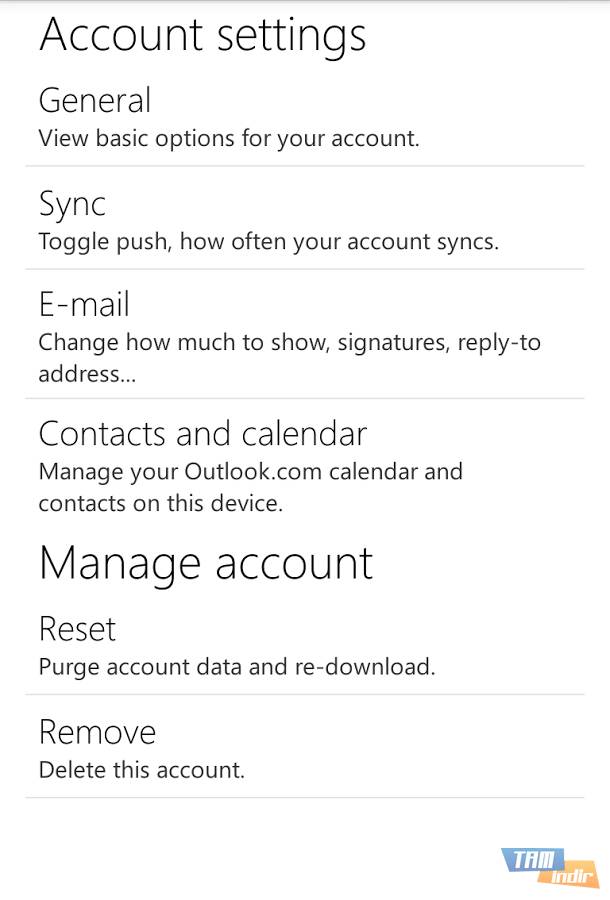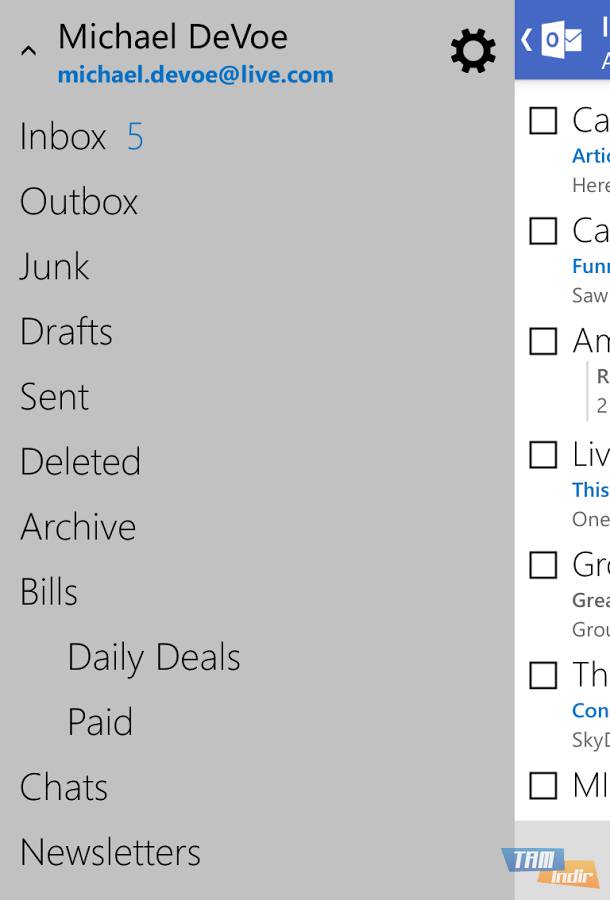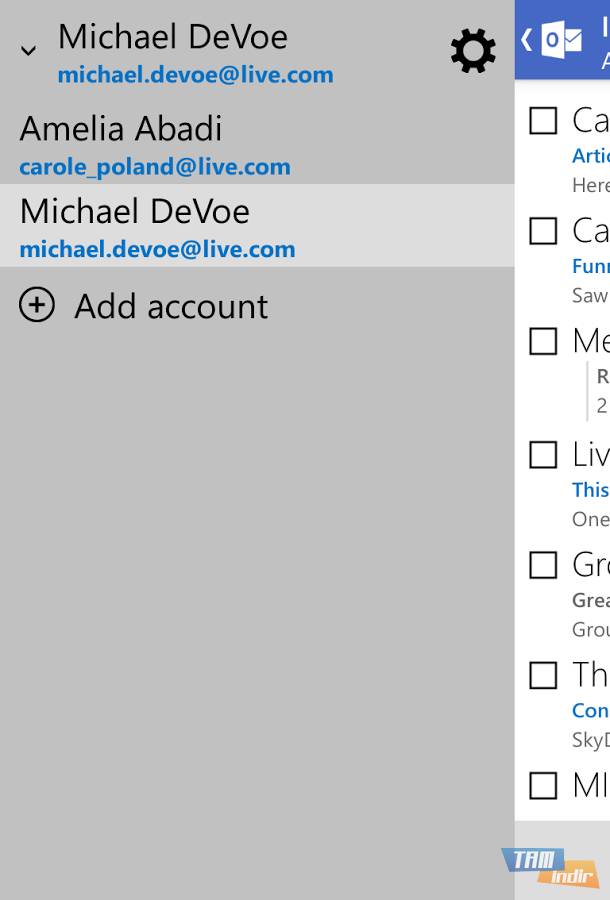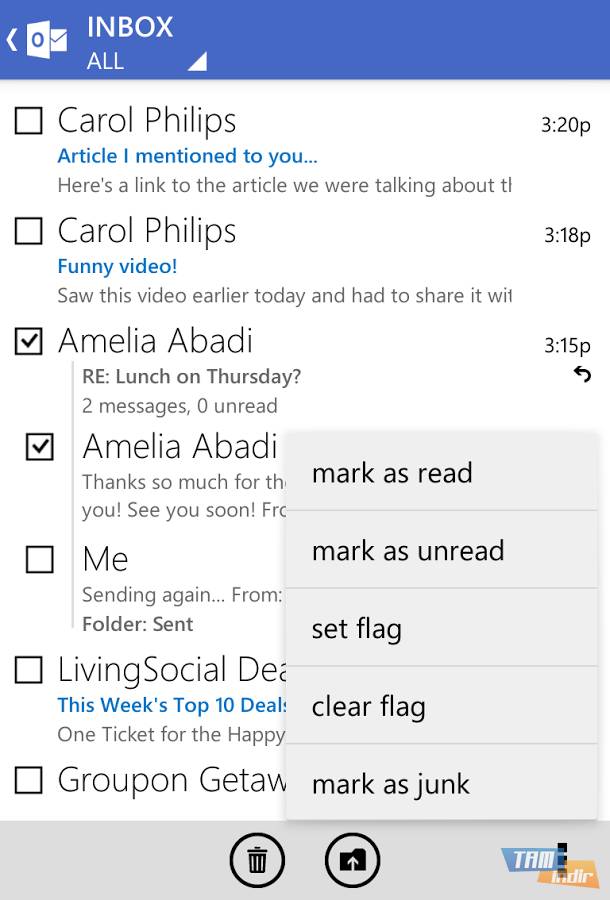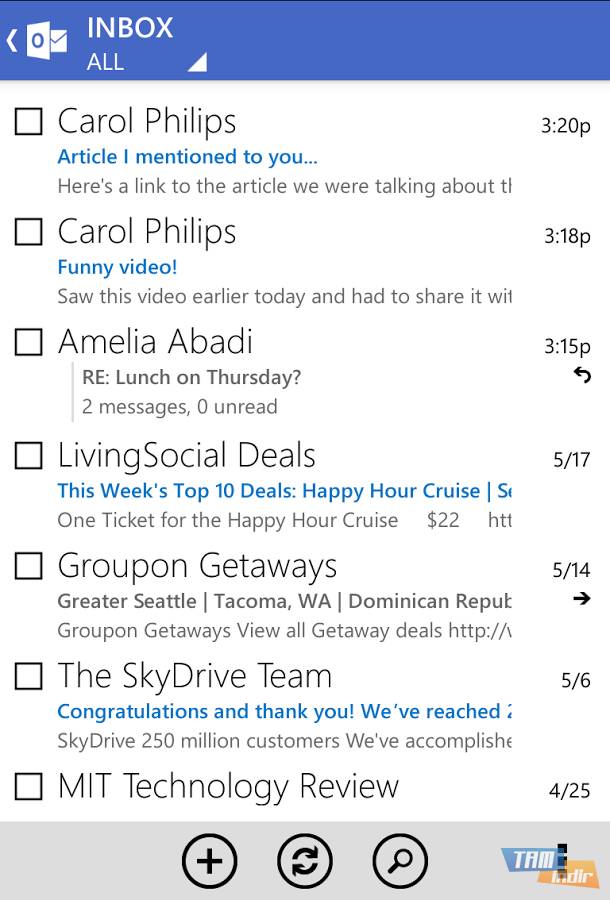பதிவிறக்க Outlook.com
பதிவிறக்க Outlook.com,
outlook.com
இலவச அவுட்லுக்கை பதிவிறக்கம் செய்ய மைக்ரோசாப்டின் அதிகாரப்பூர்வ வலைத்தளத்தை நீங்கள் பார்வையிட வேண்டும், இது எங்களுக்கு இலவசமாக வழங்கப்படுகிறது மற்றும் குறுகிய வழியில் பல விஷயங்களைச் செய்ய அனுமதிக்கிறது. அவுட்லுக் டெஸ்க்டாப்பைப் பதிவிறக்க, மைக்ரோசாஃப்ட் அவுட்லுக் வகையைப் பதிவிறக்கி, அவுட்லுக் 365 ஐ உடனடியாகப் பதிவிறக்குவதன் மூலம் தேவையான இணைப்புகளைக் கண்டறியலாம். அவுட்லுக்கிற்கு மைக்ரோசாப்ட் உங்களிடம் எந்த கட்டணத்தையும் வசூலிக்காது. எங்களுக்கு முற்றிலும் இலவசமாக வழங்கப்படும் இந்த அப்ளிகேஷனை உங்கள் டெஸ்க்டாப் கம்ப்யூட்டரிலோ அல்லது உங்கள் ஸ்மார்ட்ஃபோன்களிலோ பதிவிறக்கம் செய்யலாம்.
Outlook.com என்றால் என்ன?
Outlook.com என்பது மின்னஞ்சல் அனுப்புவதற்கும் பெறுவதற்கும் முக்கியமாகப் பயன்படுத்தப்படும் ஒரு பயன்பாடு ஆகும். காலண்டர், பணிகள், தொடர்புகள் மற்றும் குறிப்புகள் உட்பட பல்வேறு வகையான தனிப்பட்ட தரவை நிர்வகிக்கவும் இது பயன்படுகிறது. Outlook.com இன் விளம்பரமில்லாத இடைமுகம் மற்றும் பிரீமியம் அம்சங்களைப் பயன்படுத்த நீங்கள் கட்டணம் செலுத்த வேண்டும்.
விண்டோஸ் லைவ் ஹாட்மெயில் என்ற பெயரில் மைக்ரோசாப்ட் 1995 இல் உருவாக்கிய இலவச மின்னஞ்சல் வழங்குநரான Outlook.com அமைப்பு மூலம், பயனர்கள் அஞ்சலைப் பெறலாம் மற்றும் அனுப்பலாம். உலாவியில் பயன்படுத்தக்கூடிய அமைப்பு, 2013 இல் அவுட்லுக்குடன் இணைக்கப்பட்டது.
தயாரிப்பு மிகவும் பாதுகாப்பான மென்பொருள் உள்ளது. அதன் எளிமையுடன், அதன் பயனர்கள் Outlook.com இல் எளிதாக பதிவுபெற அனுமதிக்கிறது. இது பயனுள்ளது மற்றும் குறிப்பாக இலவசம் என்பது குறுகிய காலத்தில் பல பயனர்களால் விரும்பப்பட்டது.
Outlook.com என்ன செய்கிறது?
நீங்கள் மின்னஞ்சலை அனுப்பவும் பெறவும் விரும்பினால், Outlook.com கணக்கை வாங்க வேண்டியதில்லை. Windows 8.1 மற்றும் Windows 10 இல் உள்ள அஞ்சல் பயன்பாட்டை நீங்கள் பயன்படுத்தலாம். உங்கள் வழங்குநரின் இணையதளத்திலிருந்தும் உங்கள் மின்னஞ்சலைப் பெறலாம். நீங்கள் அதை விட அதிகமாக செய்ய வேண்டும் என்றால், உங்களுக்கு மிகவும் சக்திவாய்ந்த மின்னஞ்சல் மேலாண்மை திட்டம் தேவை.
Outlook.com மூலம், உங்கள் மைக்ரோசாஃப்ட் கணக்கில் உள்நுழைந்திருந்தால், உங்கள் தனிப்பட்ட தரவை உங்கள் தொலைபேசி, டேப்லெட் மற்றும் பிற கணினிகளுடன் ஒத்திசைக்கலாம். நீங்கள் உருவாக்கும் விதிகளின்படி, உங்கள் மின்னஞ்சல்களை கோப்புறைகளாகப் பிரிக்கலாம், அலுவலகத்திற்கு வெளியே செய்திகளை தானாக அனுப்பலாம், பின்தொடர்வதற்கு மின்னஞ்சல்களைக் குறிக்கலாம் மற்றும் எக்ஸ்சேஞ்ச் சேவையகங்களிலிருந்து மின்னஞ்சல்களைப் பெறலாம்.
நீங்கள் அலுவலகத்திற்கு வெளியே இருக்கும்போதும் அதே Microsoft Outlook பயன்பாட்டிலிருந்து உங்கள் தனிப்பட்ட மின்னஞ்சல் மற்றும் பணி மின்னஞ்சலைப் பெறலாம். Windows 10 உடன் வரும் Mail ஆப் மூலம் இதைச் செய்ய முடியாது.
Outlook.com உடன் உங்கள் தனிப்பட்ட தரவை ஒருங்கிணைக்கவும் முடியும். முகவரி புத்தகம், காலண்டர், பணி பட்டியல் மற்றும் மெய்நிகர் ஒட்டும் குறிப்புகள் ஆகியவை இதில் அடங்கும். உங்கள் கேலெண்டரில் நீங்கள் போட்டதை உங்கள் மற்ற சாதனங்களுடன் ஒத்திசைக்க முடியும். நீங்கள் மற்றவர்களுக்கு பணிகளை ஒப்படைக்கலாம். நீங்கள் காலெண்டர்களைப் பகிரலாம் மற்றும் அங்கீகரிக்கலாம்.
உங்கள் கணினி, டேப்லெட் அல்லது ஃபோனில் ஏற்கனவே Microsoft Outlook.com இன் பதிப்பு இருக்கலாம். ஆனால் நீங்கள் வாங்குவதற்கு முன் இதை சரிபார்க்க வேண்டும்.
உங்கள் விண்டோஸ் சாதனத்தில் Outlook.com நிறுவப்பட்டுள்ளதா என்பதைக் கண்டறிய:
- Taskbar (Windows 10), தொடக்கத் திரை (Windows 8.1), அல்லது Start menu (Windows 7) தேடல் சாளரத்தில் உள்ள தேடல் சாளரத்தில், Outlook என தட்டச்சு செய்து Enter ஐ அழுத்தவும். அவுட்லுக் உள்ளீட்டைத் தேடுங்கள்.
- உங்கள் மேக்கில் Outlook இன் பதிப்பு உள்ளதா என்பதைக் கண்டறிய, பயன்பாடுகளின் கீழ் Finder பக்கப்பட்டியில் தேடவும்.
- உங்கள் மொபைலில் மைக்ரோசாஃப்ட் அவுட்லுக் இருக்கிறதா என்பதைக் கண்டறிய, ஏதேனும் தேடல் பட்டியில் இருந்து தேடவும்.
Outlook.com கணக்கை எவ்வாறு உருவாக்குவது?
அவுட்லுக்கிற்கு பதிவு செய்ய கீழே உள்ள படிகளைப் பின்பற்றி தொடரலாம்:
- 1. பயனர் அஞ்சல் பெறும் மற்றும் அனுப்பும் போது அவர்/அவள் பயன்படுத்த வேண்டிய உண்மையான தகவலுடன் பெயர் மற்றும் குடும்பப் பெயரை நிரப்ப வேண்டும்.
- 2. பயனர் பெயர்: மின்னஞ்சல் அனுப்பும் போது நபரின் பெயர் தோன்றும் இடத்தில் இந்த பகுதி உள்ளது.
- 3. கடவுச்சொல்: இது பாதுகாப்பு தேவைப்படும் சூழ்நிலைகளில் பயன்படுத்த தயாராக இருக்கும் ஒரு தகவல் மற்றும் குறைந்தது 8 எழுத்துக்கள் கொண்டிருக்கும்.
- 4. கடவுச்சொல்லை மீண்டும் உள்ளிடுவதன் மூலம், நீங்கள் எந்த பிரச்சனையும் இல்லாமல் பாதுகாப்பு கட்டத்தை கடந்து செல்லலாம்.
- 5. நாடு: நீங்கள் தேர்ந்தெடுத்த பிறகு,
- 6. பிறந்த தேதி தகவலை நாள், மாதம் மற்றும் ஆண்டு அடிப்படையில் உள்ளிட வேண்டும்.
- 7. பாலின தகவலை உள்ளிட பெட்டியை நிரப்பிய பிறகு,
- 8. உங்கள் கணக்கு பாதுகாப்பாக வைக்கப்படுவதை உறுதிசெய்யும் தனிப்பட்ட தகவலை உள்ளிடுவது அவசியம்.
- 9. தொலைபேசி எண் உள்ளிடப்பட்டுள்ளது.
- 10. பயனர் மற்ற மின்னஞ்சல் கணக்கிற்குள் நுழையும் போது, பதிவு செயல்முறை வெற்றிகரமாக முடிந்தது.
- 11. இறுதியாக, பயனர் தளத்தில் பார்க்கும் எழுத்துக்களை அவர் பார்க்கும் முறையிலேயே கணினியில் எழுதுகிறார், மேலும்
- 12. அவர்/அவள் மைக்ரோசாஃப்ட் விளம்பரங்களைப் பற்றிய செய்திகளைப் பெற விரும்புகிறாளா என்பதைக் குறிக்க வேண்டும்.
- 13. கணக்கு உருவாக்கு பெட்டியில் கிளிக் செய்வதன் மூலம், நீங்கள் Outlook முகவரியையும் பெறுவீர்கள். அதன்பிறகு, இந்தக் கணக்கு மூலம் உங்கள் மின்னஞ்சல் பரிவர்த்தனைகளை எளிதாகவும் பாதுகாப்பாகவும் முடிக்கலாம்.
Outlook.com இல் உள்நுழைவது எப்படி?
Outlook.com கணக்கில் உள்நுழைய, முதலில் Outlook.com கணக்கை உருவாக்க வேண்டும். உங்கள் கணக்கை உருவாக்கிய பிறகு, இணைய உலாவி வழியாக outlook.live.com க்குச் சென்று உங்கள் பயனர்பெயர் மற்றும் கடவுச்சொல்லுடன் உங்கள் மின்னஞ்சல்களை அணுகலாம். இது தவிர, நீங்கள் Outlook.com பயன்பாட்டை உங்கள் கணினி அல்லது தொலைபேசியில் பதிவிறக்கம் செய்திருந்தால், பயன்பாட்டை உள்ளிடுவதன் மூலம் உங்கள் மின்னஞ்சல்களை விரைவாகவும் திறமையாகவும் அணுகலாம்.
Outlook.com இல் கையொப்பத்தை எவ்வாறு சேர்ப்பது?
உங்கள் Outlook.com கணக்கிற்கு ஒன்று அல்லது அதற்கு மேற்பட்ட தனிப்பயனாக்கப்பட்ட கையொப்பங்களை நீங்கள் உருவாக்கலாம். உங்கள் கையொப்பம் உரை, படங்கள், லோகோக்கள் அல்லது கையெழுத்து போன்ற பல்வேறு படங்களைக் கொண்டிருக்கலாம். கையொப்பத்தை உருவாக்க, உங்கள் Outlook.com கணக்கில் புதிய மின்னஞ்சல் செய்தியைத் திறக்கவும். செய்தி மெனுவில் "கையொப்பங்கள்" விருப்பத்தை கிளிக் செய்யவும். "கையொப்பத்தைத் தேர்ந்தெடு" என்பதன் கீழ் "புதிய" என்பதைக் கிளிக் செய்து, புதிய கையொப்ப உரையாடலில் கையொப்பத்திற்கான பெயரை உள்ளிடவும். "கையொப்பத்தைத் திருத்து" விருப்பத்திற்குச் சென்று பல்வேறு வடிவமைப்பைப் பயன்படுத்தி உங்கள் கையொப்பத்தை உருவாக்கவும். உங்கள் கையொப்பத்தை நகலெடுத்து "திருத்து" பெட்டியில் ஒட்டவும். உங்கள் புதிய கையொப்பத்தைச் சேமித்து உங்கள் செய்திக்குத் திரும்ப "சரி" என்பதைக் கிளிக் செய்யவும். உங்களின் முதல் செய்தியில் நீங்கள் சேர்த்த கையொப்பத்தை அவுட்லுக் தானாகவே மற்ற செய்திகளில் சேர்க்கும்.
Outlook.com அம்சங்கள் என்ன?
5ஜிபி இலவச சேமிப்பகத்தின் மூலம் கடிதப் பரிமாற்றத்தைப் பாதுகாப்பாகப் பதிவுசெய்ய முடியும். அவுட்லுக் திறந்த செயல்பாடுகளை வெற்றிகரமாக முடித்த பயனர்கள் தங்கள் மின்னஞ்சல் கணக்குகளை தாங்கள் விரும்பியபடி நிர்வகிக்கலாம், அமைப்பு கொண்டு வந்த அம்சங்களுக்கு நன்றி.
புதிய அவுட்லுக் கணக்கைத் திறப்பதன் மூலம் இலவச அஞ்சல் சேவையில் உள்நுழையலாம். இன்று, பலர் ஹாட்மெயில் நீட்டிப்புடன் கூடிய மின்னஞ்சல் முகவரியை வைத்திருப்பது அறியப்படுகிறது, மேலும் அவர்கள் இந்த கணக்கு மூலம் அஞ்சல் பெறுவதையும் அனுப்புவதையும் கட்டுப்படுத்துகிறார்கள். அவுட்லுக் சேவைகளை சந்திக்கும் தயாரிப்பு, மிகவும் பாதுகாப்பான தகவல் தொடர்பு சேவையை வழங்குகிறது.
Outlook.com வணிகக் கணக்கை எவ்வாறு திறப்பது?
உங்கள் Microsoft 365 பணிக் கணக்கைப் பயன்படுத்தி Outlook.com இல் உள்நுழைய, outlook.com க்குச் சென்று உங்கள் கணக்கின் மின்னஞ்சல் முகவரி மற்றும் கடவுச்சொல்லை உள்ளிடவும். "உள்நுழை" விருப்பத்துடன் உங்கள் கணக்கைத் திறக்கவும்.
Outlook.com நிறுவன அஞ்சலை அமைக்க Office 365 பயன்பாட்டு அமைப்பு பயன்படுத்தப்படுகிறது. Outlook.com ஐத் திறந்த பிறகு, "கோப்பு" மெனுவிற்குச் செல்லவும். மின்னஞ்சல் கணக்கை உள்ளமைக்க "கணக்கைச் சேர் / கணக்கைச் சேர்" விருப்பத்தை கிளிக் செய்யவும். கூடுதல் சேவையக வகைகளை கைமுறையாக உள்ளமைக்கும் விருப்பத்தைப் பயன்படுத்தி இங்கே தொடரவும். இந்த கட்டத்தில், நீங்கள் கட்டமைத்த மின்னஞ்சல் கணக்கிற்கான சேவையை நீங்கள் தேர்வு செய்ய வேண்டும். POP அல்லது IMAP விருப்பங்களில் ஒன்றைத் தேர்ந்தெடுப்பதன் மூலம் தொடரவும். தேவையான தகவலை உள்ளிட்டு, திறக்கும் சாளரத்தில் "வெளிச்செல்லும் சேவையகம்" தாவலில் இருந்து "மேம்பட்ட" என்பதைக் கிளிக் செய்யவும். கடைசி கட்டத்தில் "முடிக்கப்பட்ட" தகவலை நீங்கள் அடைந்ததும், நீங்கள் நிறுவலை முடித்துவிட்டீர்கள்.
Outlook.com (Office 365) கணக்கை வாங்குவது எப்படி?
Outlook உடன் Microsoft Office 365 தொகுப்பு உங்களிடம் இல்லை என நீங்கள் உறுதியாக நம்பினால், Microsoft 365 உடன் சமீபத்திய பதிப்பைப் பெறலாம். இருப்பினும், மைக்ரோசாப்ட் 365 ஒரு சந்தா சேவையாகும், அதற்கு நீங்கள் மாதந்தோறும் செலுத்த வேண்டும். நீங்கள் அதில் ஆர்வம் காட்டவில்லை என்றால், மைக்ரோசாஃப்ட் அவுட்லுக்கை நேரடியாக வாங்குவதை நீங்கள் பரிசீலிக்க வேண்டும்.
மைக்ரோசாஃப்ட் ஸ்டோரில் கிடைக்கும் அனைத்து பதிப்புகள் மற்றும் தொகுப்புகளை ஒப்பிட்டு வாங்கலாம். மைக்ரோசாஃப்ட் அவுட்லுக் தற்போது பின்வரும் அலுவலக தொகுப்பில் கிடைக்கிறது:
- மைக்ரோசாப்ட் 365 ஹோம்,
- மைக்ரோசாப்ட் 365 தனிப்பட்ட,
- பிசி அல்லது மேக்கிற்கான அலுவலகம் 2019 வீடு மற்றும் வணிகம்,
- பிசி அல்லது மேக்கிற்கான அலுவலக வீடு மற்றும் வணிகம்.
இவை தவிர:
மைக்ரோசாஃப்ட் அவுட்லுக்கை பிசி அல்லது மேக்கிற்கு தனியாக வாங்கலாம். நீங்கள் வாங்க முடிவு செய்தவுடன், நிறுவல் கோப்புகளைப் பதிவிறக்குவதற்கான படிகளைப் பின்பற்றவும். இதைச் செய்த பிறகு, நிறுவியை இயக்கவும்.
Outlook.com விவரக்குறிப்புகள்
- மேடை: Windows
- வகை:
- மொழி: ஆங்கிலம்
- உரிமம்: இலவச
- டெவலப்பர்: Microsoft
- சமீபத்திய புதுப்பிப்பு: 22-07-2022
- பதிவிறக்க: 1